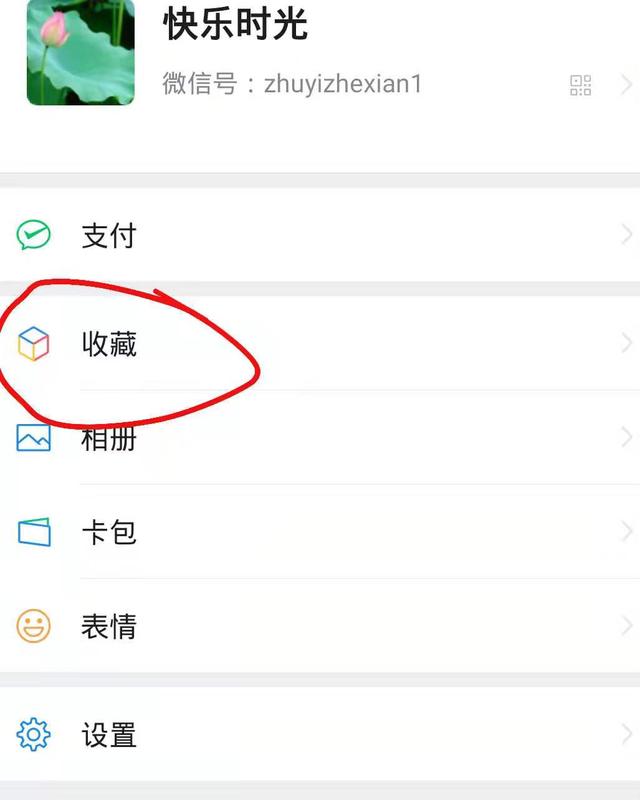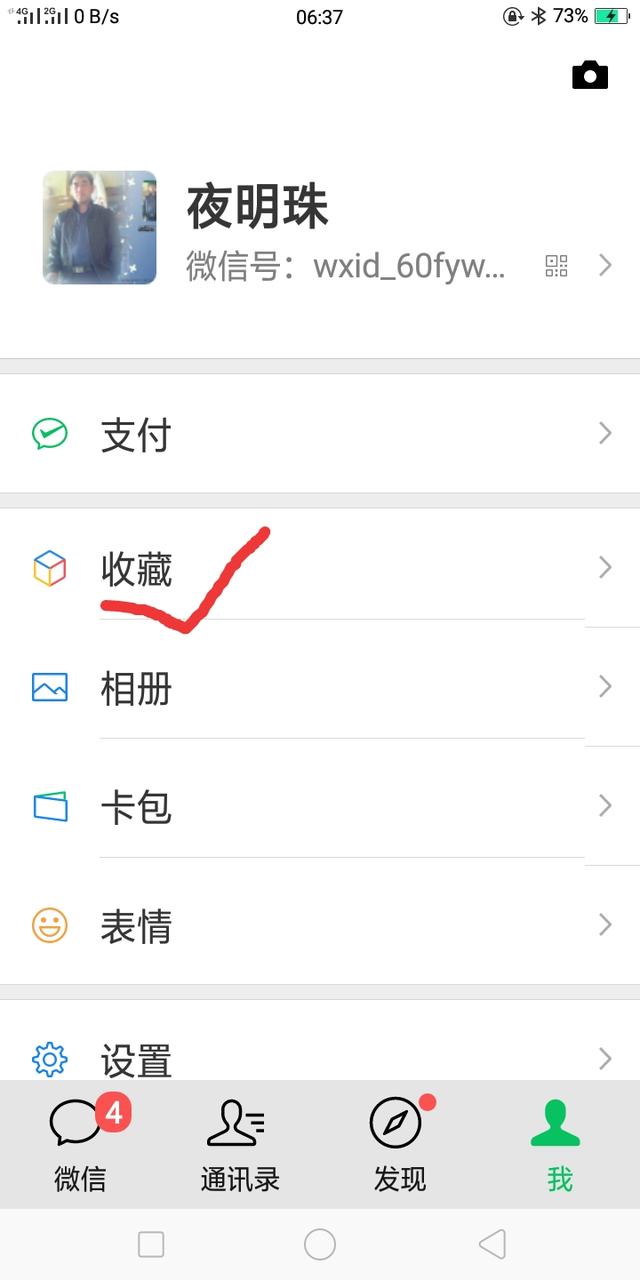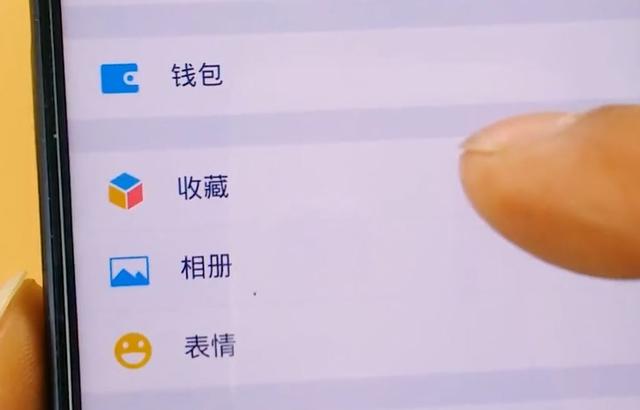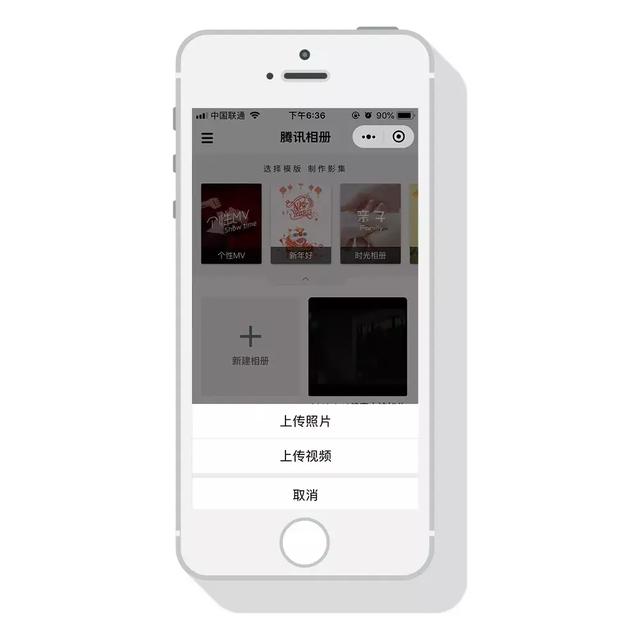打开我的电脑看不到磁盘盘符(电脑能识别移动磁盘)
大家在平时使用电脑时,难免要使用移动硬盘。在正常情况下,当我们把移动硬盘接入电脑时,系统会自动识别并为它分配盘符,不过有时候会遇到电脑系统不会为移动硬盘分配盘符,也就是打开电脑以后,找不到移动硬盘。这里简单介绍下,当遇到这类问题时的处理方法,希望可以帮到你!

这里 Windows8 系统为例,先在电脑上找到“这台电脑”应用图标,然后右键点击它并选择“管理”选项。如果是 Windowx XP 或 Windows7 系统的话,它的名字不一样,但图标都差不多。

接着在计算机管理窗口中,请点击左侧的“磁盘管理”选项,如图所示

如下图所示,接下来我们可以看到当前所有接入到电脑上硬盘。其中磁盘0是电脑内置自带的硬盘,也就是第一块硬盘。在这里可以看到有一块标有磁盘1的硬盘,也就是当前我这里接入的移动硬盘。可以看到当前系统是并没有为它分配盘符的,也就是在我的电脑中是看不到它的存在的。

接下来我们选择磁盘1中的未分配盘符的硬盘分区,点击右键并选择“更改驱动器和路径”选项。

随后在弹出的小窗口里,请点击“添加”按钮,如图所示

接着系统会自动用空间的盘符为它分配一个,当然可以选择你想要的盘符,点击“确定”按钮即可。

如果你的移动硬盘有多个分区的话,参考上面的方法对其它盘重新分配盘符即可。当处理完成以后,我们再打开电脑就可以看到移动硬盘的盘符了。

如果您有任何疑问,或是想了解更多关于苹果 Mac、 iPhone 手机方面的操作教程,可以在微信中搜索并关注个人公众号:Bbearyang
,免责声明:本文仅代表文章作者的个人观点,与本站无关。其原创性、真实性以及文中陈述文字和内容未经本站证实,对本文以及其中全部或者部分内容文字的真实性、完整性和原创性本站不作任何保证或承诺,请读者仅作参考,并自行核实相关内容。文章投诉邮箱:anhduc.ph@yahoo.com